
惠普笔记本作为全球知名的电脑品牌,凭借其稳定的性能和良好的用户体验,深受广大用户的喜爱。在日常使用中,笔记本的BIOS(Basic Input/Output System,基本输入输出系统)设置对于系统的正常运行起着关键作用。特别是在硬盘设置方面,正确配置BIOS不仅能提升笔记本的运行效率,还能保证数据的安全和硬盘的兼容性。本文将详细介绍如何在惠普笔记本中进入BIOS以及如何设置硬盘相关参数,帮助用户更好地管理和使用自己的设备。
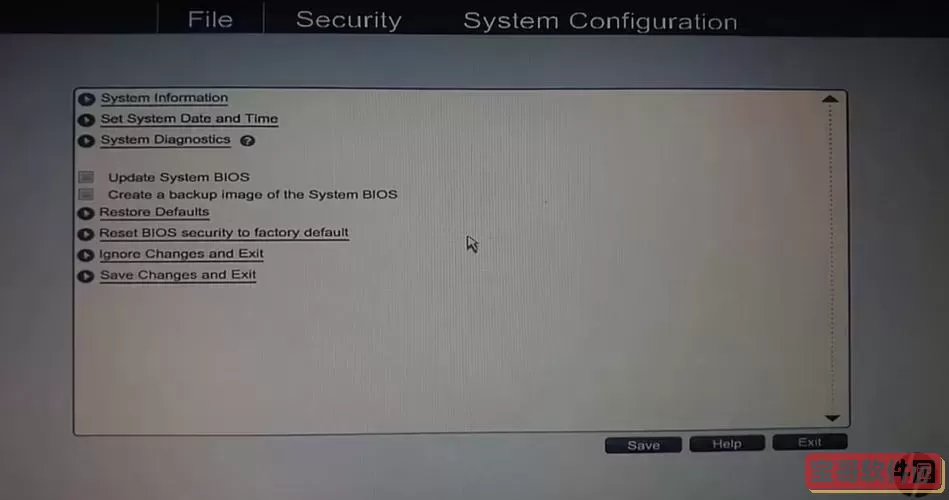
一、进入惠普笔记本BIOS的方法
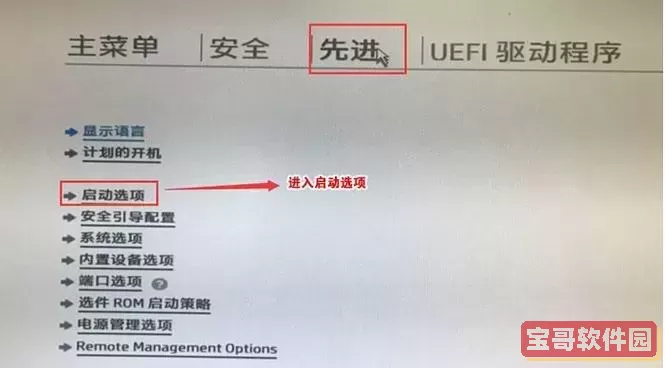
对于大部分惠普笔记本,进入BIOS的操作步骤较为统一,具体步骤如下:
1. 完全关机笔记本电脑,不要选择休眠或睡眠模式。
2. 按下电源键后,立即连续按下“ESC”键,进入启动菜单。
3. 在启动菜单中,按下“F10”键进入BIOS设置界面。
需要注意的是,不同型号的惠普笔记本可能稍有差异,部分型号进入BIOS可能需要按不同的功能键,用户可参照机器说明书或惠普官网的指导文档进行操作。
二、硬盘在BIOS中的关键设置项
在BIOS界面中,硬盘设置一般集中在“Storage”(存储)或“Boot”(启动)菜单下,主要包括硬盘接口模式、启动顺序、硬盘识别和安全设置等内容。
1. 确认硬盘接口模式
默认情况下,惠普笔记本通常支持几种硬盘接口模式:AHCI(高级主控接口)、IDE及RAID。现代系统推荐选择AHCI模式,因为它支持更多高级功能,如热插拔和原生命令队列(NCQ),能提升硬盘性能和系统稳定性。
进入BIOS中找到“Storage Options”或类似的选项,确认并设置硬盘接口模式为“AHCI”。如果当前系统原本安装在IDE模式下,更改为AHCI模式前请先备份数据,以免引起系统启动问题。
2. 启动顺序设置
硬盘若作为系统盘,需要将其设定为启动优先设备。进入“Boot”菜单,调整启动顺序,将硬盘(通常显示为硬盘品牌或容量)放在光驱、USB或网络启动之前,确保电脑能从硬盘启动操作系统。
3. 硬盘识别检查
BIOS会自动识别已连接的硬盘,根据界面显示确认所有硬盘型号和容量是否正确显示。如果硬盘未被识别,可能存在连接松动、硬盘损坏或接口故障等问题。
三、硬盘的安全和其他高级选项
惠普笔记本部分型号BIOS支持硬盘密码设置功能,增强硬盘安全性,避免未经授权的访问。一般在“Security”菜单下,可以为硬盘设置启动密码或硬盘访问密码。
此外,可以查看是否支持固态硬盘(SSD)相关功能,如TRIM设定,提升硬盘寿命和性能。

四、常见问题与注意事项
1. 更改硬盘接口模式可能导致系统无法启动,因此务必备份重要数据,在尝试更改前了解系统支持情况。
2. BIOS更新有时能修复硬盘兼容性问题,但更新需谨慎,严格按照官方指导操作。
3. 若硬盘未被识别,建议先检查硬盘连接和电源,必要时更换硬盘或者检测硬盘健康状况。
4. 不要随意修改不熟悉的BIOS设置项,避免引发系统异常。
总结来说,惠普笔记本BIOS中的硬盘设置虽看似复杂,但掌握基本操作步骤和关键设置,能够有效提升电脑性能和使用体验。用户应根据自身需求,合理调整硬盘接口模式和启动顺序,同时注意数据安全和设备兼容性。遇到特殊问题时,可通过官方售后或专业技术人员寻求帮助,确保笔记本稳定运行。